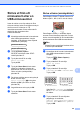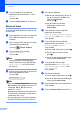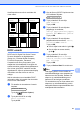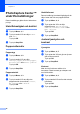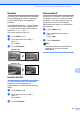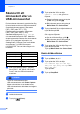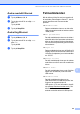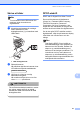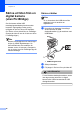User's Guide
Table Of Contents
- BRUKSANVISNING MFC-250C MFC-290C MFC-297C
- Godkännande och sammanställningar och publikation
- EU-deklaration om överensstämmelse
- Innehållsförteckning
- Avsnitt I: Allmänt
- 1 Allmän information
- 2 Ladda dokument och papper
- 3 Grundinställningar
- 4 Säkerhetsfunktioner
- Avsnitt II: Fax
- 5 Sända ett fax
- Aktivera faxläge mode
- Gruppsändning (endast svartvitt)
- Ytterligare sändningsfunktioner
- 6 Ta emot fax
- 7 Telefon- och externa enheter
- 8 Uppringning och lagring av nummer
- 9 Skriva ut rapporter
- 5 Sända ett fax
- Avsnitt III: Kopiera
- 10 Kopiering
- Avsnitt IV: Direkt fotoutskrift
- Avsnitt V: Programvara
- Avsnitt VI: Bilagor
- Register
- brother SWE
Kapitel 11
60
e Tryck på a eller b för att välja den
pappersstorlek du använder, A4 eller
Letter.
Tryck på OK.
f Tryck på Colour Start för att skriva ut.
Skriva ut foton 11
Du måste känna till bildnumret innan du kan
skriva ut den.
a Kontrollera att du har satt i minneskortet
eller USB-minnesenheten i korrekt
kortplats.
b Skriv ut indexet först. (Se Skriva ut Index
(miniatyrbilder) på sidan 59.)
Tryck på (Photo Capture).
c Tryck på a eller b för att välja
Skriv ut bilder.
Tryck på OK.
Obs
Om ditt minneskort innehåller giltig
DPOF-information visar LCD-skärmen
DPOF utskr:Ja. Se DPOF-utskrift
på sidan 61.
d Ange numret på den bild du vill skriva ut
från miniatyrbildernas index.
Tryck på OK.
Nr.:1,3,6,
Obs
• Flera nummer kan anges med
OK-knappen för att separera nummer. Till
exempel 1, OK, 3, OK, 6 skriver ut
bilderna 1, 3 och 6.
#-knappen kan användas för utskrift av en
serie nummer; till exempel 1, #, 5 skriver
ut alla bilder från 1 till 5.
• Du kan ange upp till 12 tecken (inklusive
komman) för bildnumren du vill skriva ut.
e Gör något av följande:
När du har valt bilderna som du vill
skriva ut trycker du på OK för att
välja dina inställningar.
Gå till steg f.
Om du redan har valt dina
inställningar trycker du på
Colour Start.
f Tryck på a eller b för att välja den
papperstyp du använder,
Vanligt papper, Bläckst.papper,
Brother BP71 eller Annat glättat.
Tryck på OK.
g Tryck på a eller b för att välja den
pappersstorlek du använder, Letter,
A4, 10x15cm eller 13x18cm.
Tryck på OK.
Om du väljer Letter eller A4, gå till h.
Om du väljer en annan storlek,
gå till i.
Om du är klar med alla inställningar
trycker du på Colour Start.
h Tryck på a eller b för att välja
utskriftsformatet (8x10cm, 9x13cm,
10x15cm, 13x18cm, 15x20cm eller
Max. Storlek).
Tryck på OK.
i Gör något av följande:
För att välja antalet kopior, gå till j.
Om du är klar med alla inställningar
trycker du på Colour Start.
j
Ange det antal kopior som ska skrivas ut.
Tryck på OK.
k Tryck på Colour Start för att skriva ut.